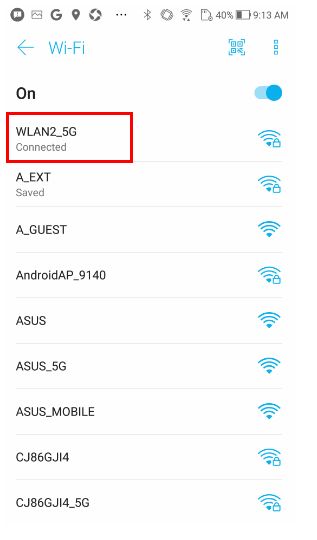İlgili Konular
[ASUS Device Discovery] Kablosuz yönlendiricinizin veya erişim noktanızın IP adresi Android cihaz kullanılarak nasıl bulunur?
Cihaz Keşfi nedir?
Bir ağ içinde birden fazla ASUS Yönlendirici veya Tekrarlayıcı kullanılıyorsa her bir ASUS Yönlendiricinin veya Tekrarlayıcının IP adresini nasıl öğrenebilirim?
ASUS Device Discovery uygulaması ağınızda bulunan yönlendirici, tekrarlayıcı, IP kamera, Erişim Noktası ve kablosuz Medya Köprüsü gibi tüm ASUS ağ cihazlarını bulmanıza yarar. Bu uygulama ile bu cihazların IP adreslerini bulabilir, aygıtların yazılım yönetim sayfalarına girebilirsiniz.
Gerekli Android Sürümü: Android 4.0 ve üzeri gereklidir.
Device Discovery uygulaması nasıl yüklenir ve kullanılır?
1. Adım: Uygulamayı indirmek için aşağıdaki linke tıklayarak Google Play Store uygulamasına gidebilir veya QR kodu taratabilirsiniz.
https://play.google.com/store/apps/details?id=com.asustek
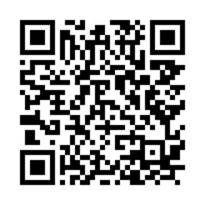
Uygulamayı yükleyin
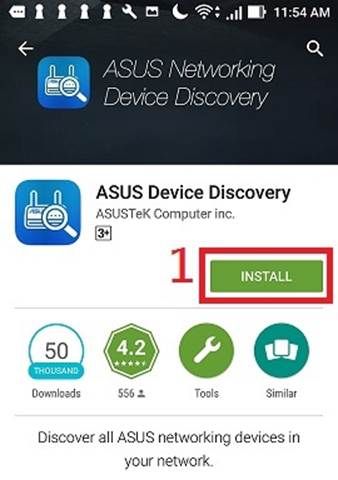
2. Adım: Google Play Store sayfası üzerinden veya telefonunuzdaki Device Discovery simgesine dokunarak uygulamayı açın.
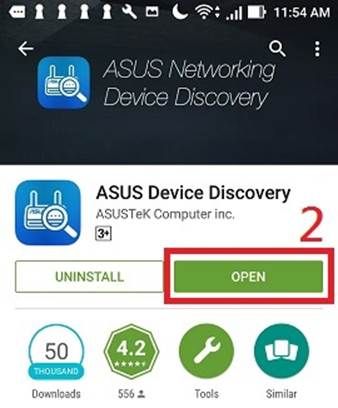
3. Adım: Uygulamayı kullanmadan önce Asus Gizlilik Politikasını ve Asus Kullanım Şartları Bildirisini okuyun ve onaylayın.
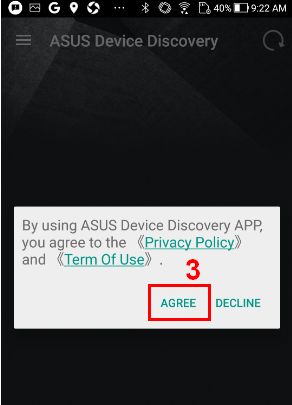
Dikkat: Bu uygulama sadece WiFi bağlantılarını destekler; cep telefonunuzu yönlendiriciye veya kablosuz ağa bağlamanız gerekir.
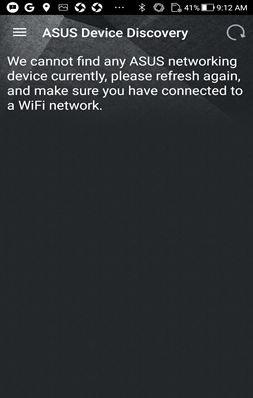
Ayarlara gidin ve telefonunuzu kablosuz yönlendiricinizin/erişim noktanızın WiFi ağına bağlayın. Sonra sayfayı ilerleyerek işlemlerinize devam edin.
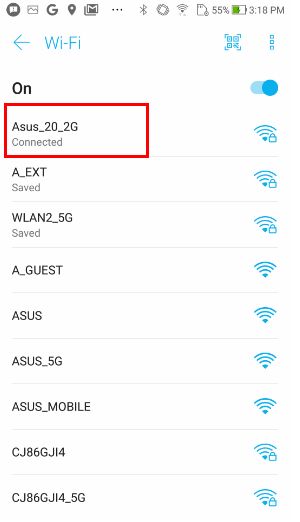
Dikkat: Herhangi bir WiFi bağlantı sorununuz varsa https://www.asus.com/tr/support/FAQ/1006657 sayfasından destek alabilirsiniz.
4. Adım: Kablosuz erişim noktasını taramak için Yenile tuşuna tıklayın. Ardından Device Discovery, bağlı olduğu ağdaki tüm kablosuz erişim noktalarını IP adresleriyle birlikte listeleyecektir.
.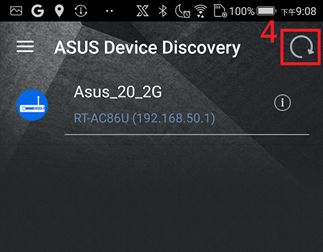
5. Adım: Müdahale etmek istediğiniz kablosuz erişim noktasının model adını veya WiFi SSID değerini seçin.
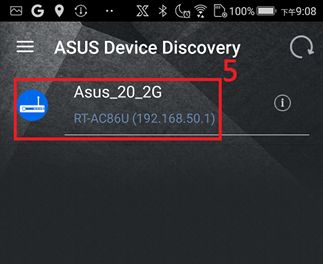
6. Adım: HTTP veya HTTPs ile yönlendiricinize giriş yapmayı seçin.
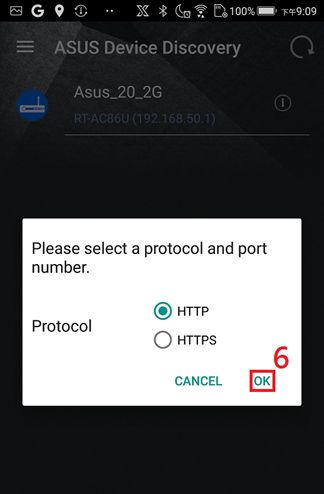
Device Discovery uygulaması nasıl kaldırılır?
Ayarlar > Uygulamalar & Bildirimler > Uygulama Bilgisi > Device Discovery seçin ve kaldır tuşuna tıklayın.
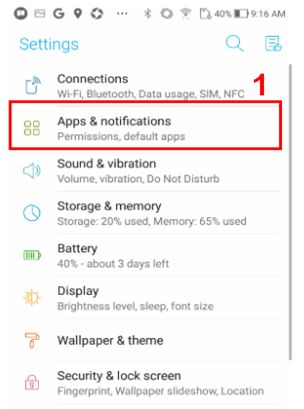
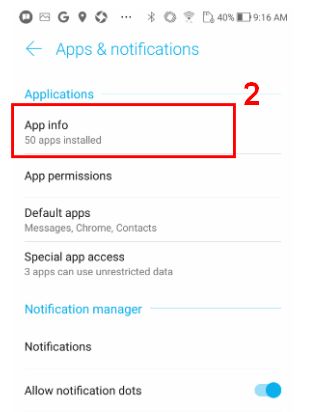
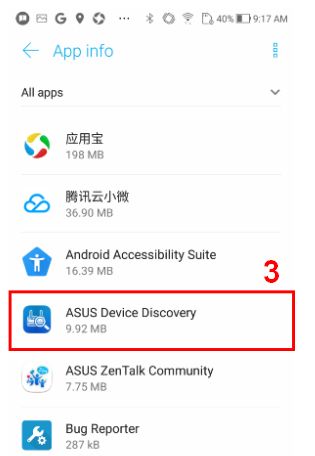
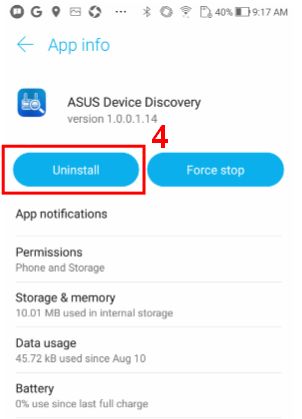
Device Discovery için SSS
- Device Discovery uygulamasını telefonuma neden yükleyemiyorum?
Telefonunuzda Android 4.0 veya daha yüksek bir sürüm yüklü olduğunu teyit edin.
- Device Discovery uygulamasında yönlendirici adresimi bulamıyorum
Telefonunuzun yönlendirici WiFi ağına bağlı olduğundan emin olun.
Örneğin aşağıdaki örnekte telefonunuzun yönlendiriciden 192.168.x.x IP adresini alabilmesi için bağlı WiFi SSID değerine tıklamanız gerekir.